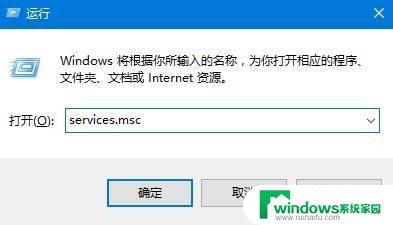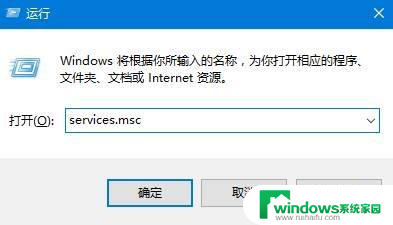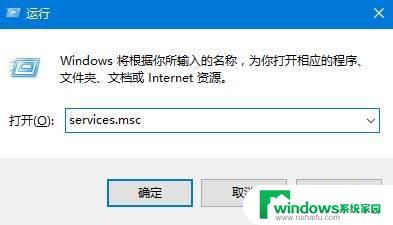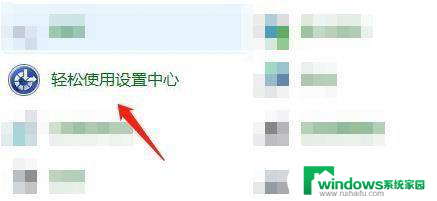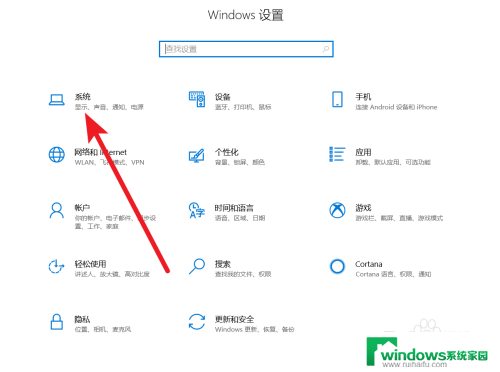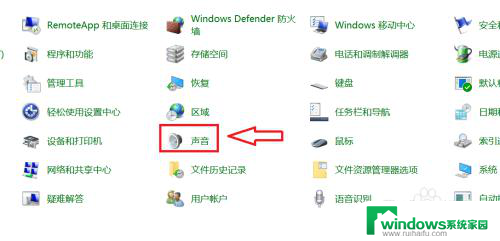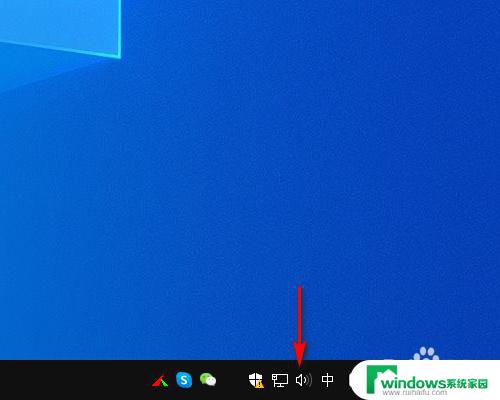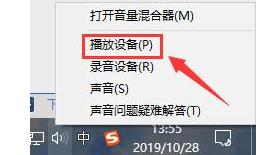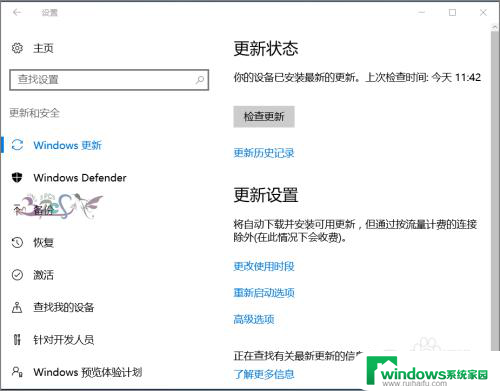win10声音找不到输出设备 Win10声音调节界面找不到音频输出设备怎么解决
更新时间:2024-10-10 10:38:31作者:xiaoliu
Win10声音调节界面找不到音频输出设备是一个常见的问题,可能是由于驱动问题或硬件连接不良导致的,解决方法可以尝试重新安装声卡驱动程序、检查音频线是否连接到正确的端口,或者尝试重启电脑。如果以上方法无法解决问题,建议联系专业技术支持进行进一步的排查和修复。希望以上方法能够帮助您解决Win10声音找不到输出设备的问题。
具体方法:
1.【WIN】+【X】打开菜单,然后按下【O】键。打开【电源管理】,选择电源按钮的功能
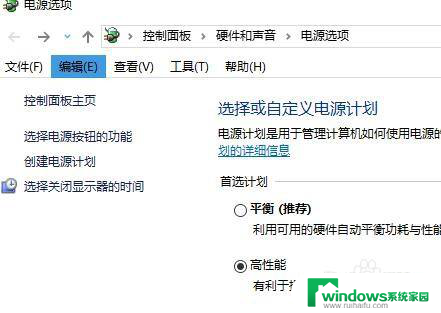
2.点击此项【更改当前不可用的设置】
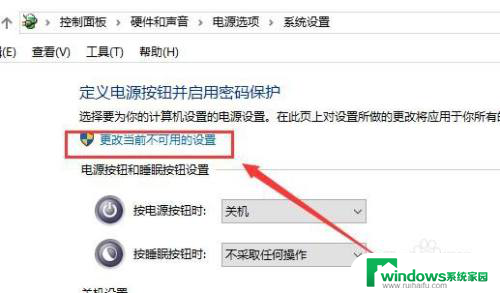
3.点击了以后,在下方将【启用快速启动】取消勾选。然后保存,重启电脑
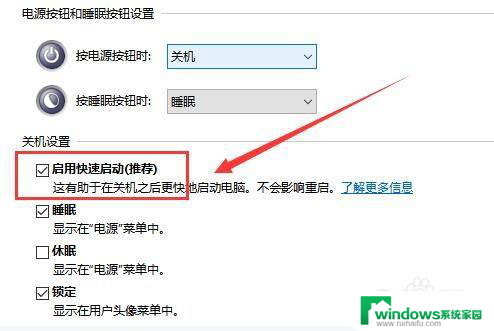
以上就是Win10声音找不到输出设备的全部内容,如果还有不懂的用户可以根据小编的方法来操作,希望能够帮助到大家。